Traffic Manager に Azure 東日本、西日本にデプロイしたカスタムドメインで構成した Azure App Service (WebApps) を紐づけて、地理的なトラフィック ルーティングを構成したり、災対構成として冗長構成にすることを検討することがあるかと思います。
Traffic Manager は既定で「trafficmanager.net」というドメイン名になるため、今回は、Traffic Manager にカスタムドメインを割り当て、SSL接続 (https) でアクセスできるようにする方法について、自分の整理も兼ねて、まとめてみようと思います。

[前提条件]
- Azure App Service (Web Apps) でカスタム ドメインを構成していること。
Azure App Service (Web Apps) でカスタム ドメインを構成する方法については、以下のブログを参照。
- Traffic Manager が構成されていること。
Traffic Manager を構成する方法については、以下のブログを参照。
1. Traffic Manager でカスタムドメインを構成
1)「App Service ドメイン」で購入したドメインを選択後、「ホスト名のバインド」- 「ホスト名バインドの追加」を選択します。
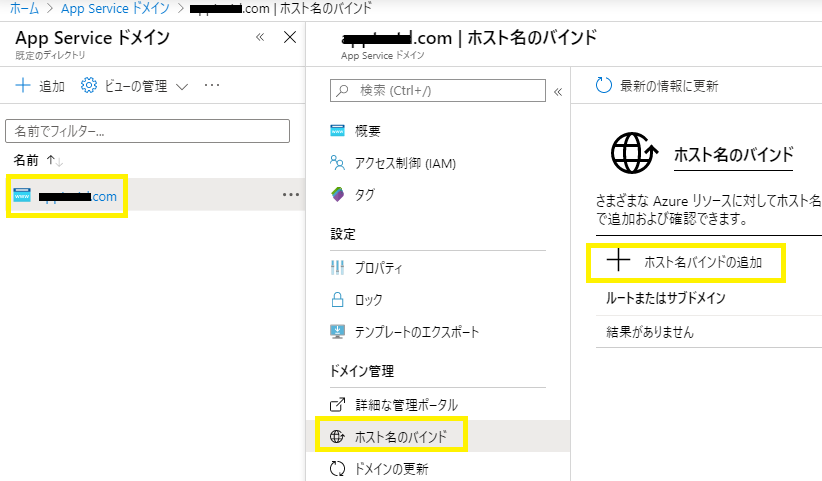
2) 「カスタム ドメイン」欄に、カスタム ドメインでバインドしたいホスト名(今回の場合は「apptest」) を入力後、「App Service」欄に、東日本リージョンにデプロイした WebApps (今回の場合は 「apptestje」) を選択し、「エンドポイント」 欄に、作成した Traffic Manager プロファイル「***.trafficmanager.net」を選択し、「カスタム ドメインの割り当て」を選択します。

3) 2) と同様の作業を、西日本リージョンにデプロイした WebApps (今回の場合は 「apptestjw」) に対して実施します。
2. Azure App Service (WebApps)にSSL接続(https)設定を構成
1) 東日本リージョンにデプロイした WebApps (今回の場合は 「apptestje」) に対して、「TLS/SSL の設定」 を選択します。

2) 「App Service 証明書の購入」から 「apptest.<カスタムドメイン>.com」用の証明書を購入します。
※ SSL証明書は、証明機関が発生した証明書などを使用することも可能です。
「App Service 証明書の購入」から証明書を購入する方法については、以下のURLを参照。
3) 「TLS/SSL の設定」-「+ TLS/SSL バインディングの追加」を選択します。

4) 「カスタム ドメイン」、「プライベート証明書の拇印」を選択後、「バインディングの追加」を選択します。

5) 西日本リージョンにデプロイした WebApps (今回の場合は 「apptestjw」) に対して、同様に 1)-4) を実施します。
上記までの手順が完了すれば、Azure Traffic Manager に紐づけたカスタムドメインで構成したAzure App Service (WebApps) にSSL接続 (https) でアクセスできるようになります。(「h t t p s://apptest.<カスタムドメイン>.com」)
Traffic Manager では DNSを使用して、トラフィックのルーティング メソッドのルールに基づいて設定したエンドポイントに転送するという動作が行われます。
そのため、Azure App Service (WebApps) に対してTLS/SSL の設定をすることで、Traffic Manager 経由であったとしても、SSL接続 (https) でアクセスすることが可能になります。